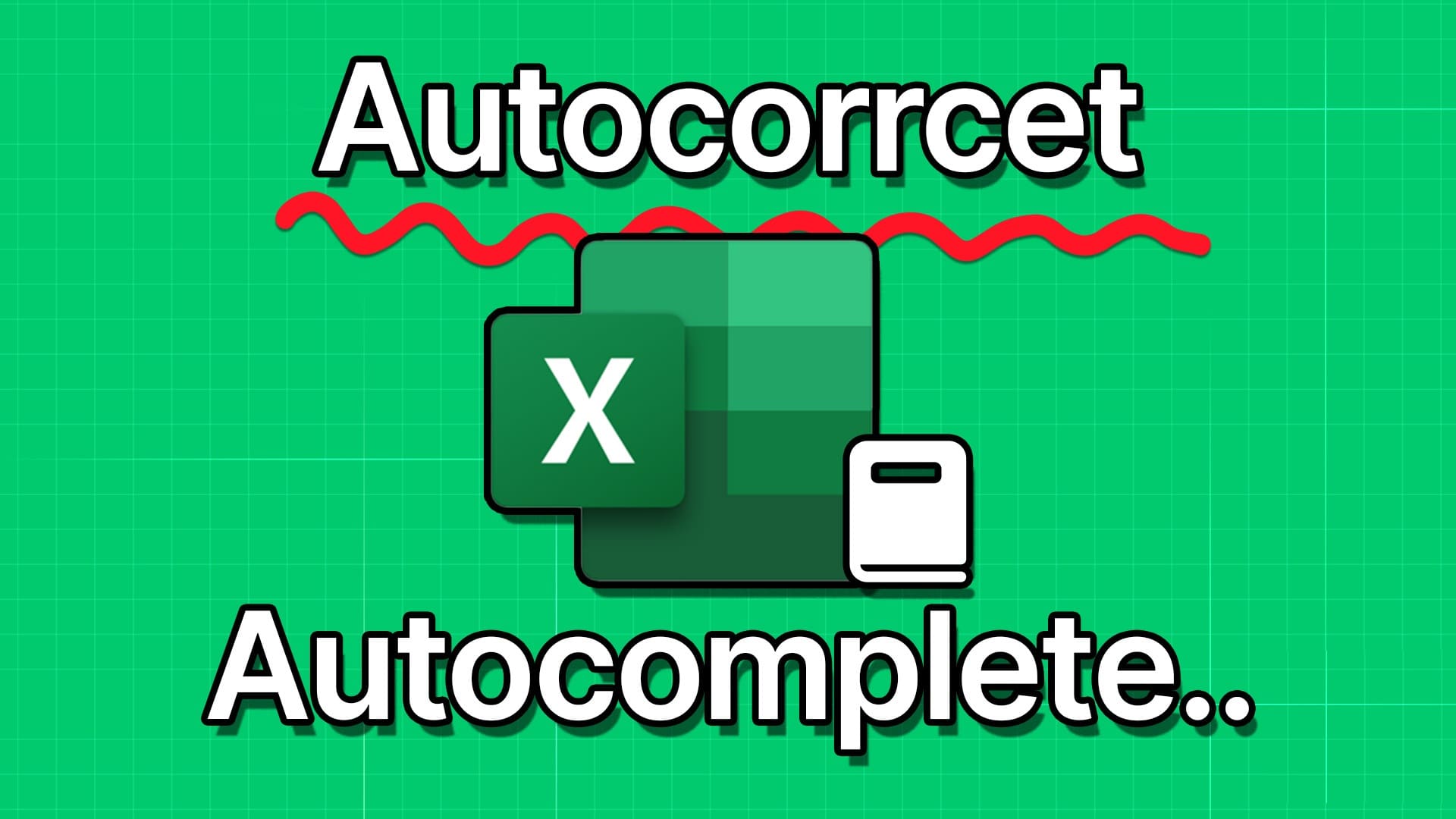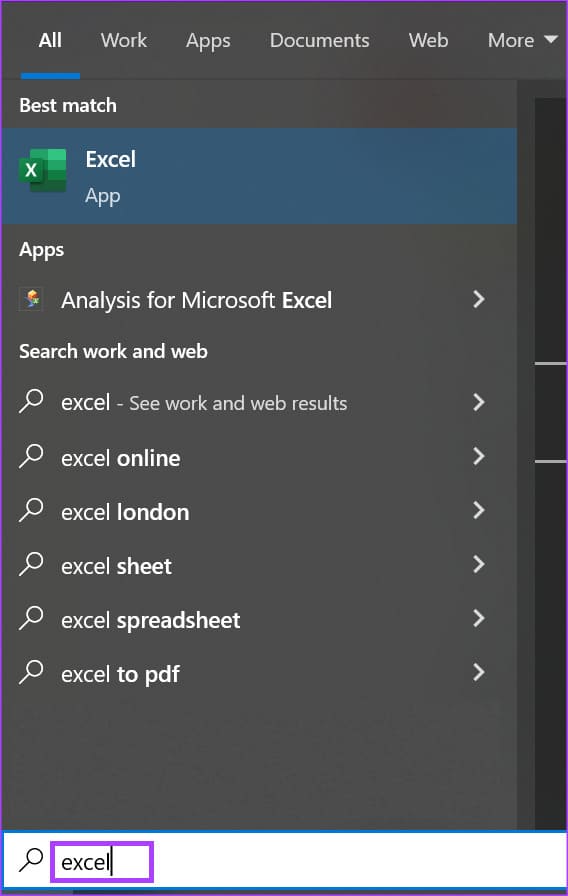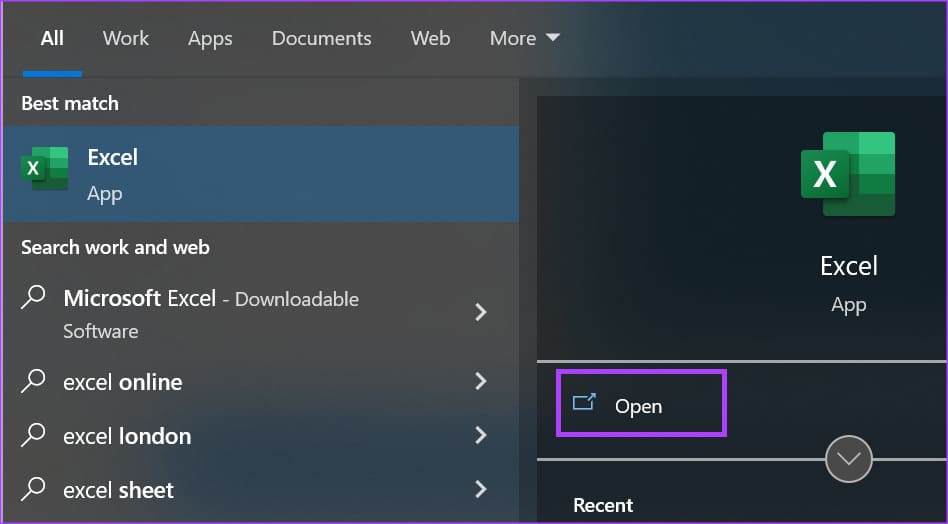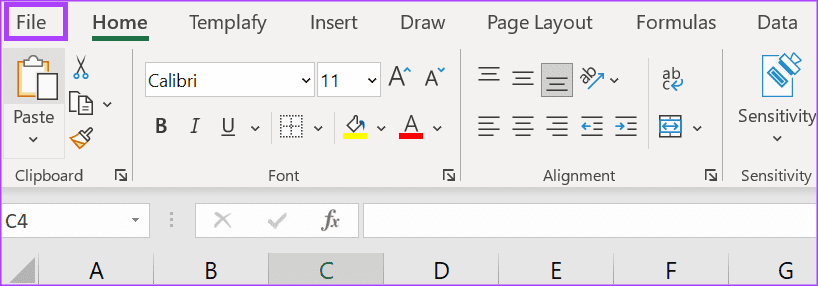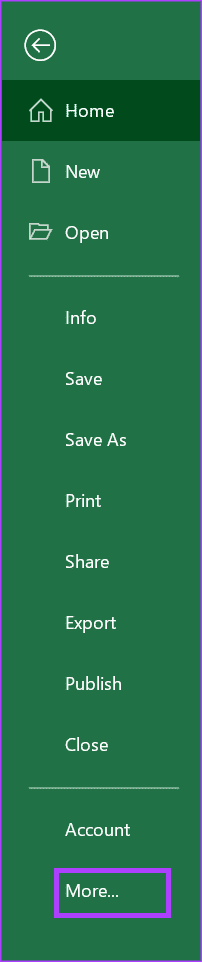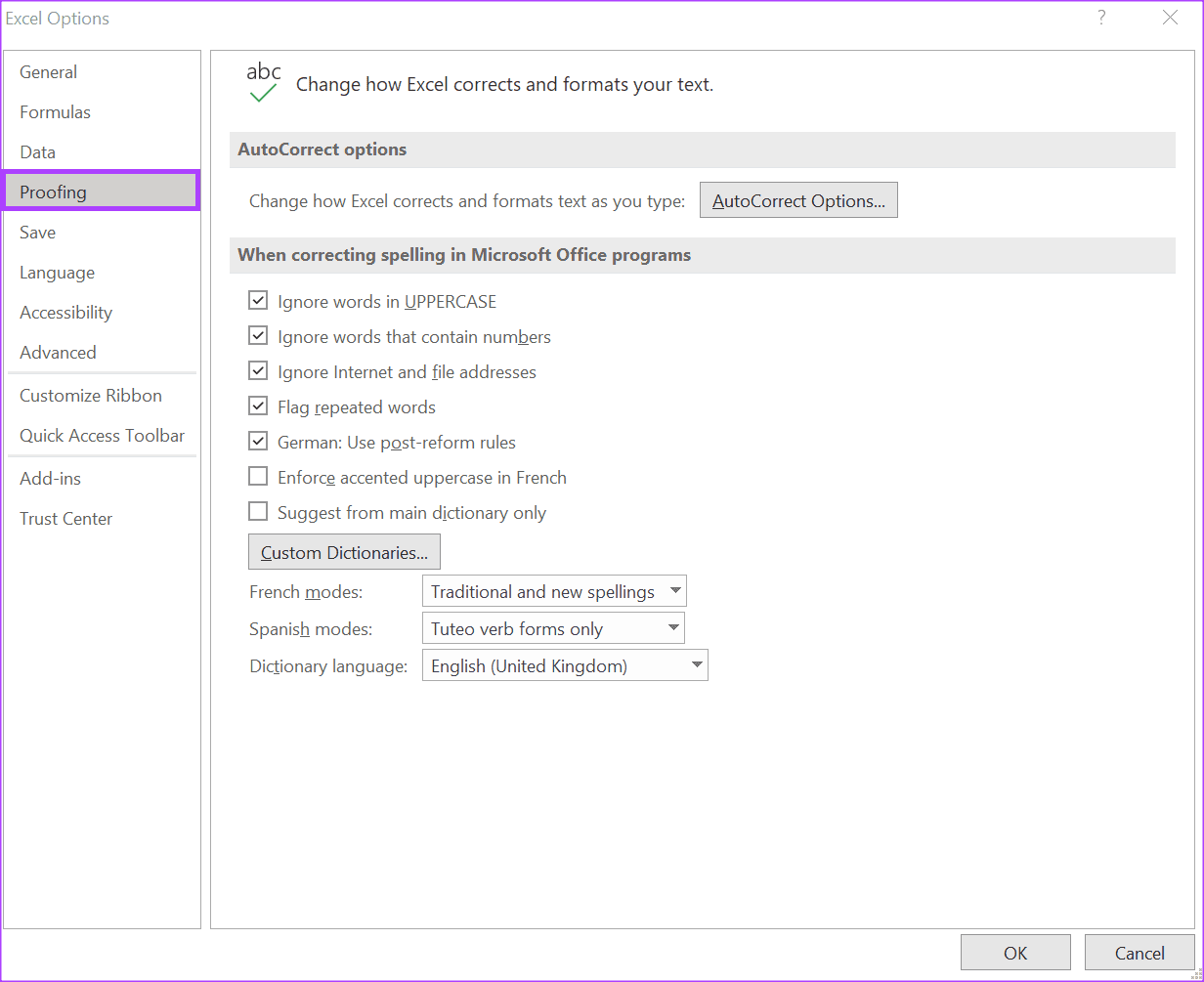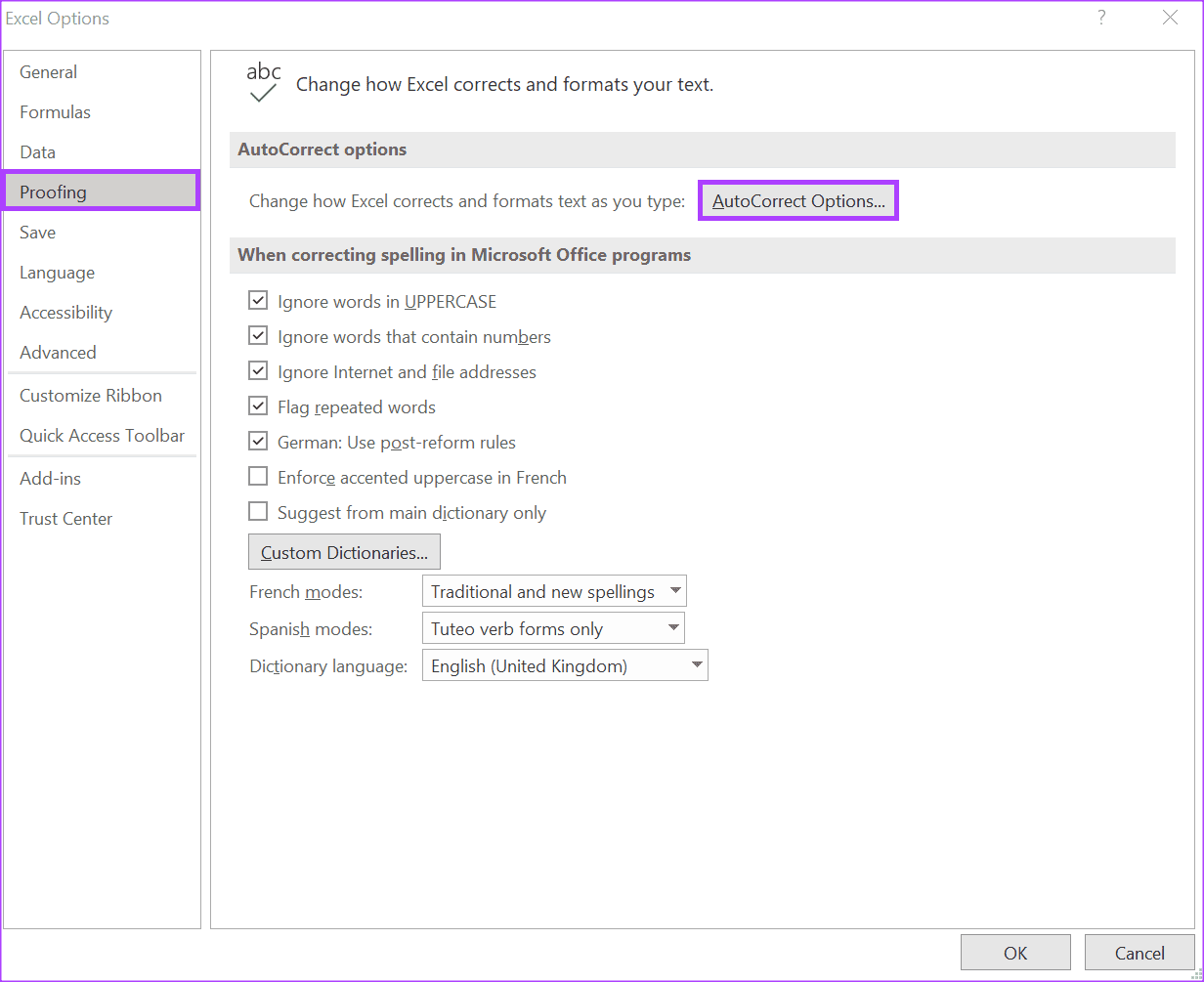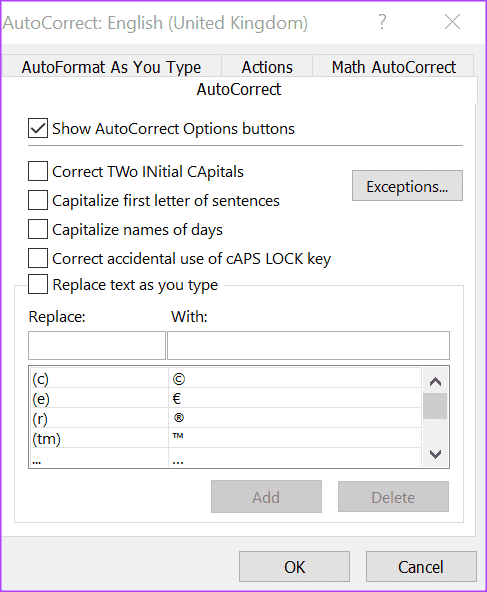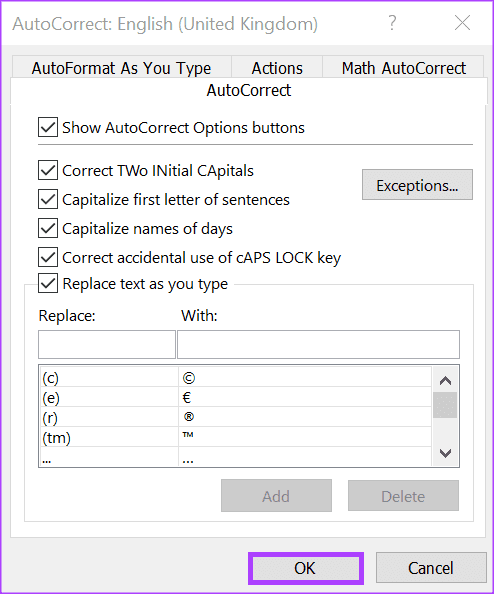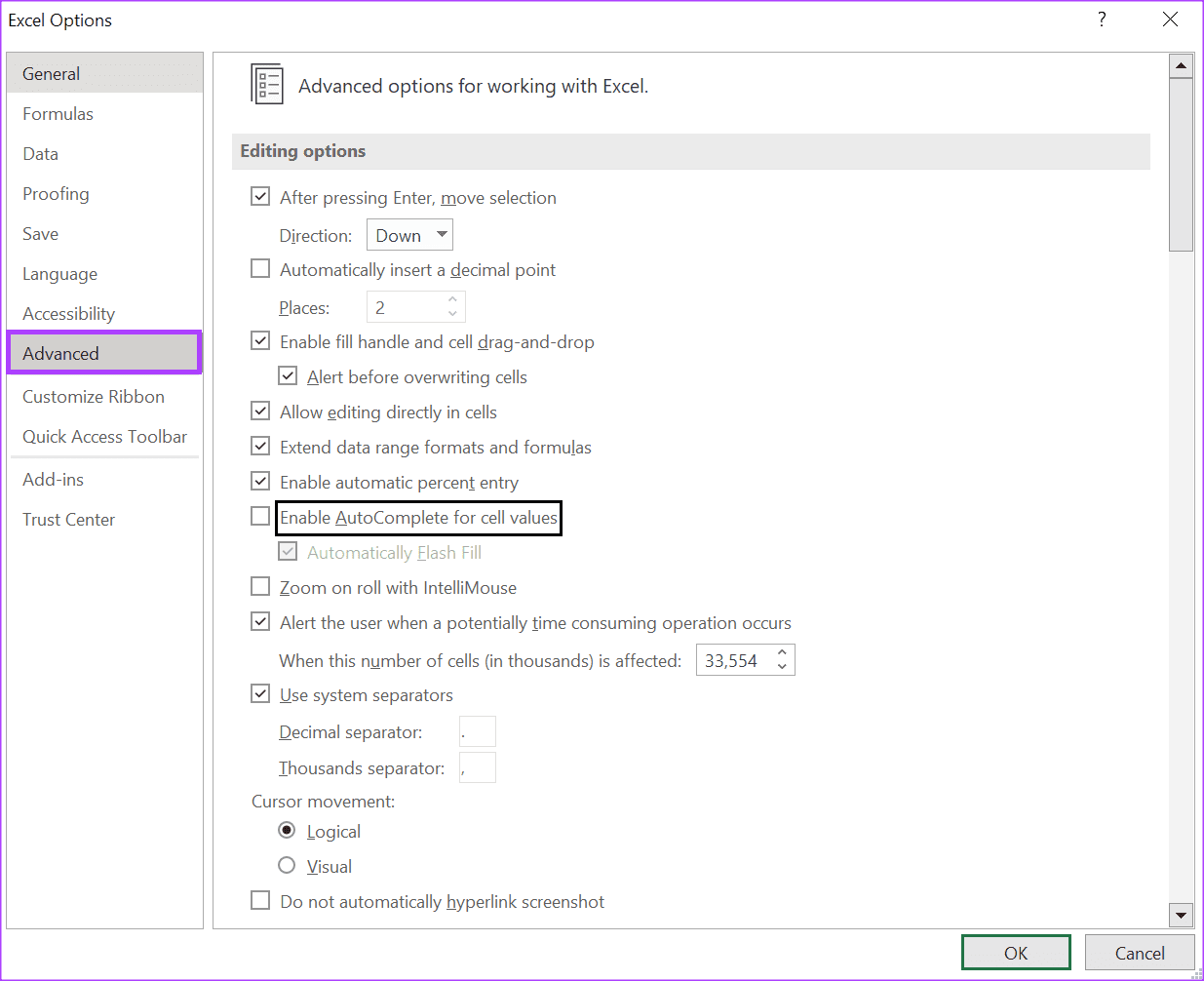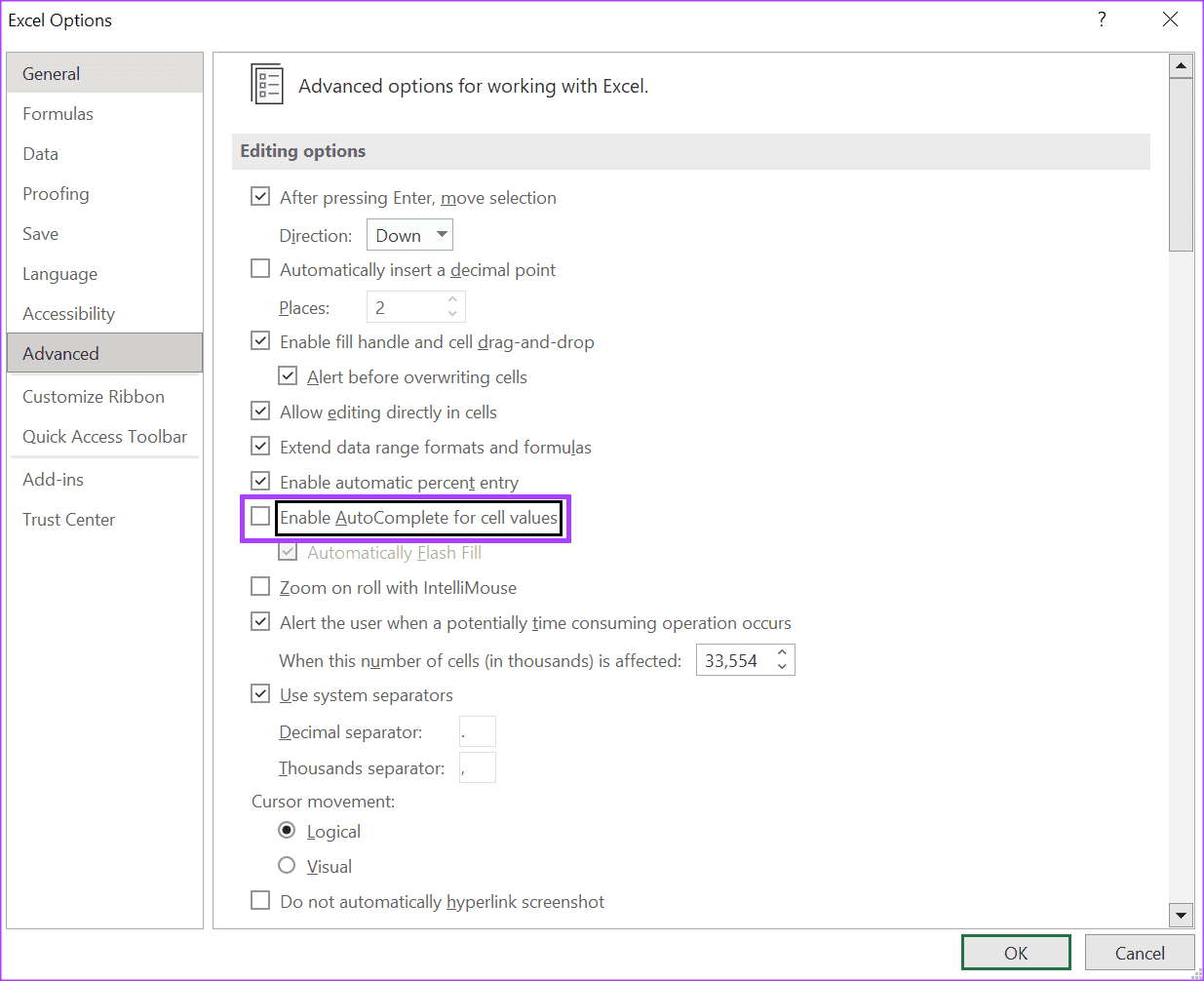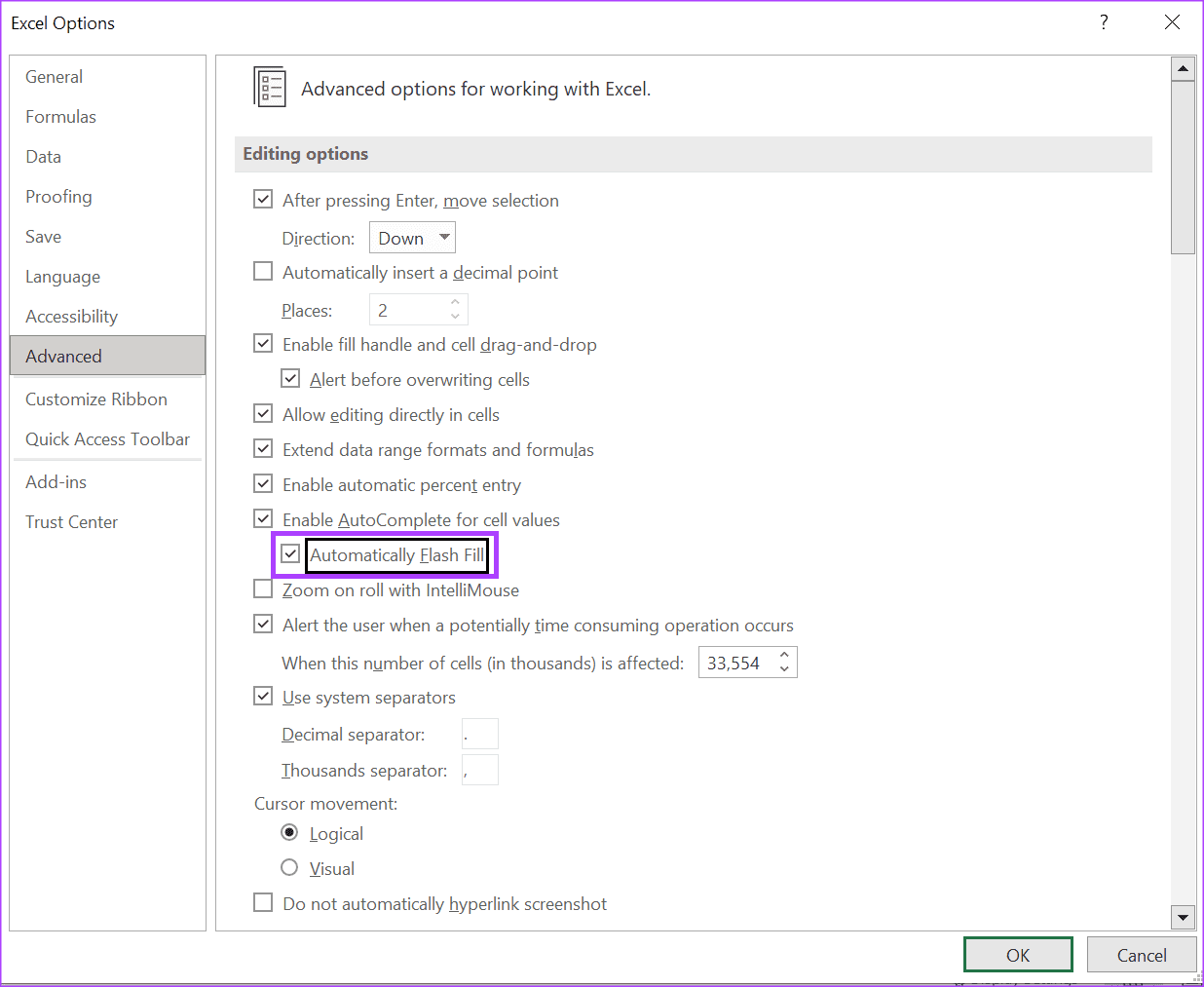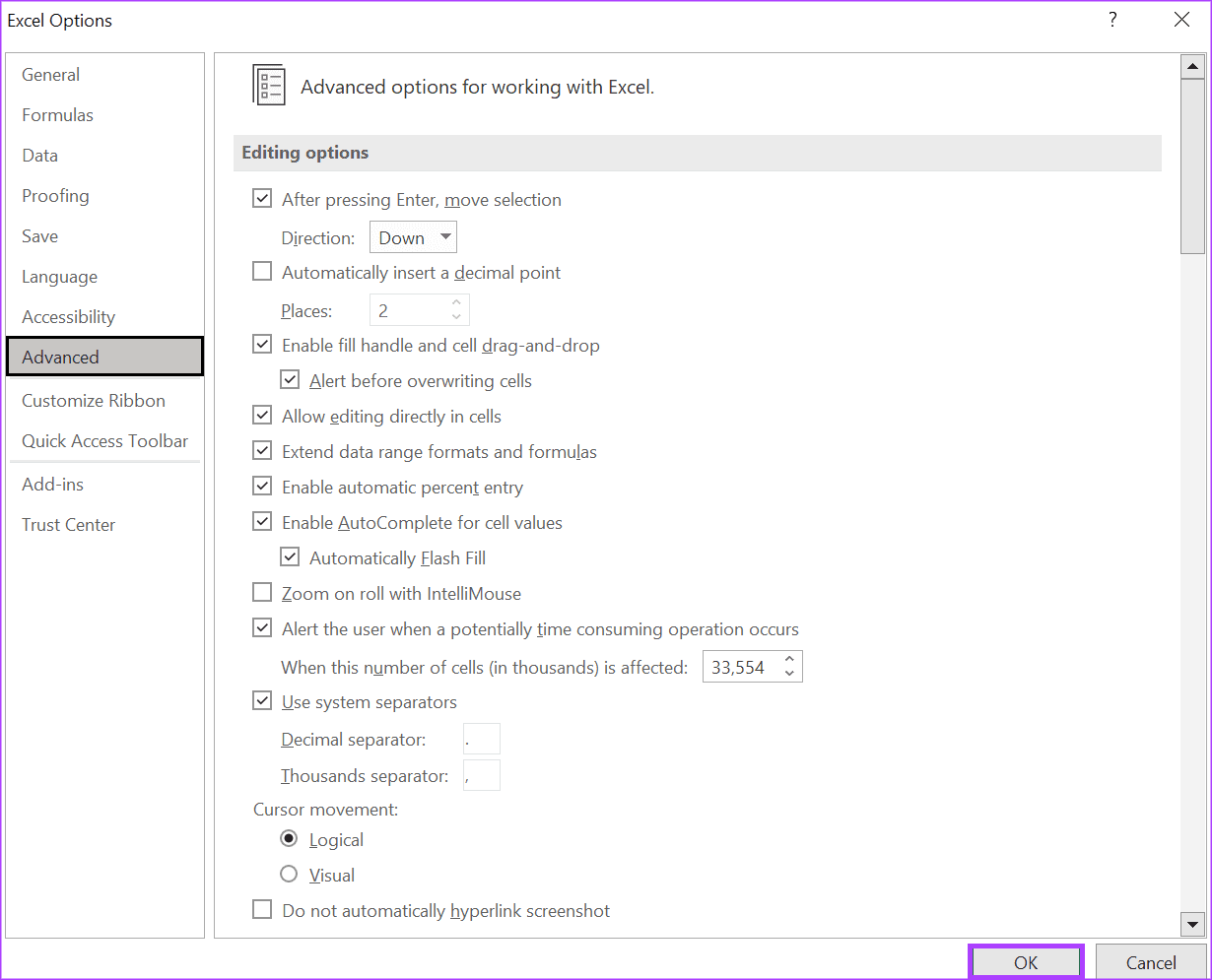如何在 Microsoft Excel 中使用自動更正和自動完成
في Microsoft Excel中 , 有許多 特徵 哪些用戶可以利用利用 電子表格應用 簡單的。 自動更正和自動完成就是例子 這些功能。 在 Excel 等以數字為中心的應用程序中,很容易忽略有時命名或公式需要文本。 因此,像 自動改正 自動完成可確保重要的文本準確性。
儘管這兩個功能都與確保文本的準確性有關,但不應將其中一個誤認為另一個。 這兩種功能都有不同的用途,要了解差異和用途,請閱讀下文。
什麼是 MICROSOFT EXCEL 中的自動更正
在 Microsoft Excel 中鍵入時,您可能會拼錯某些單詞。 與 Microsoft Word 不同,Excel 不會通過用紅色或藍色下劃線來輕鬆識別此錯誤。 因此,除非稍後執行拼寫檢查或手動捕獲錯誤,否則這些錯誤可能會被忽略。 防止錯誤的一種方法是使用自動更正。
自動更正功能有助於更正鍵入時的拼寫和大寫錯誤。 在 Excel 中,自動更正有一個標準的拼寫錯誤的單詞和符號列表,您可以指向這些列表來更正錯誤。 用戶也可以添加到這個列表。 下面介紹如何在 Microsoft Excel 中啟用自動更正。
如何在 Microsoft Excel 中啟用自動更正
要管理 Microsoft Excel 中的自動更正功能,您需要執行以下操作:
相片1: 點擊按鈕 “開始” 在任務欄上並鍵入 高強 搜索應用程序。
相片2: 從結果中,單擊應用或 微軟 Excel 文檔 打開它。
進入第 3 步: على 微軟吧 , 單擊選項卡 一份文件.
相片4: 在屏幕上 文件 , 單擊選項卡 更多選擇 開始 對話框 Excel 選項。
相片5: 在對話框中 Excel選項, 點擊菜單 審計。
進入第 6 步: 頁內 審計 ,點擊按鈕“自動更正選項 啟動對話框 自動更正選項。
相片7: 確保它有效 自動改正 在輸入時 Excel , 選中以下複選框:
- 更正兩個首字母
- 句子首字母大寫
- 用大寫字母寫下日期名稱
- 糾正誤用 cAPS LOCK 鍵
- 鍵入時替換文本
對於在您鍵入時替換文本的選項,選項後有一個表格,您可以在其中查看不同的替換內容。 您可以通過在兩個框中鍵入來添加到此列表 “替換” و “乙”。
相片8: 點擊 “行” 保存更改並關閉對話框。
MICROSOFT EXCEL 中的自動完成是什麼
如果您的 Excel 文件中經常出現某些單詞,您可以讓 Excel 在您鍵入這些單詞時完成這些單詞。 這就是 Excel 中的自動完成功能所做的。 如果前幾個字符與該列中已有的條目匹配,Microsoft Excel 將完成您在該列中開始鍵入的文本條目。
如何在 Microsoft Excel 中啟用自動完成
以下是在 Microsoft Excel 中啟用自動完成的方法:
相片1: 點擊按鈕 “開始” 在任務欄上並鍵入 高強 搜索應用程序。
相片2: 從結果中,點擊 تطبيق أو 微軟 Excel 文檔 打開它。
進入第 3 步: على 微軟吧 , 單擊選項卡 一份文件。
相片4: 在“文件”屏幕上,單擊“更多選項”選項卡以啟動“Excel 選項”對話框。
相片5: 在對話框中 Excel選項 ,點擊左側邊欄的高級菜單。
進入第 6 步: 在部分中向下滾動 編輯選項 在左窗格中並選中“為單元格值啟用自動完成。”
相片7: 選中該框 在快速填充旁邊。
Flash Fill 會在檢測到某種模式時自動填充您的數據。 例如,使用逗號將姓名分隔為姓氏和名字。 Excel 將使用快速填充輕鬆地複制它。
相片8: 點擊 “行” 保存更改並關閉對話窗口。
在 Microsoft Excel 中拆分文本或數據
如果您想在 Excel 中執行數據輸入任務時節省時間,快速填充是一項重要功能,在管理自動完成設置時應啟用該功能。 然而,Flash Fill 只是一個例子 在 Microsoft Excel 中復制數據或拆分文本。 其他方法包括使用 Excel Delimiter 函數甚至 Power Query。